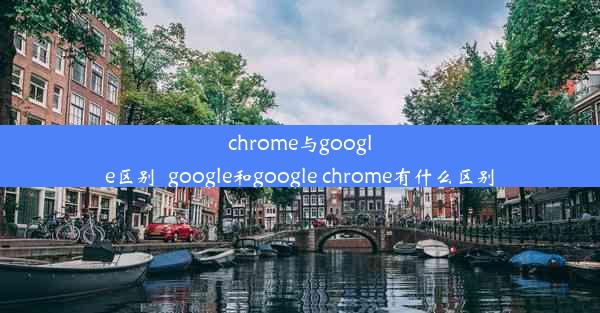chrome扩展程序商店打不开,chrome的扩展程序不能用
 谷歌浏览器电脑版
谷歌浏览器电脑版
硬件:Windows系统 版本:11.1.1.22 大小:9.75MB 语言:简体中文 评分: 发布:2020-02-05 更新:2024-11-08 厂商:谷歌信息技术(中国)有限公司
 谷歌浏览器安卓版
谷歌浏览器安卓版
硬件:安卓系统 版本:122.0.3.464 大小:187.94MB 厂商:Google Inc. 发布:2022-03-29 更新:2024-10-30
 谷歌浏览器苹果版
谷歌浏览器苹果版
硬件:苹果系统 版本:130.0.6723.37 大小:207.1 MB 厂商:Google LLC 发布:2020-04-03 更新:2024-06-12
跳转至官网

近期,许多用户反映在使用Chrome浏览器时遇到了扩展程序商店打不开以及扩展程序无法使用的问题。这一问题给用户的使用体验带来了极大的不便,尤其是在需要使用特定扩展程序进行工作或娱乐时。本文将针对这一问题进行分析,并提供一些可能的解决方案。
问题原因分析
1. 网络问题:我们需要排除网络问题。如果用户无法访问Chrome扩展程序商店,可能是由于网络连接不稳定或DNS解析错误导致的。
2. 浏览器缓存:浏览器缓存可能会影响扩展程序的正常使用。如果缓存数据损坏,可能会导致扩展程序无法正常加载。
3. 扩展程序冲突:有时,不同扩展程序之间的冲突也会导致扩展程序无法使用。
4. Chrome版本问题:某些扩展程序可能只兼容特定版本的Chrome浏览器,如果用户使用的Chrome版本与扩展程序不兼容,也会出现无法使用的情况。
5. 系统安全设置:部分用户可能设置了系统安全设置,限制了扩展程序的使用。
解决方法一:检查网络连接
1. 确保网络连接稳定,尝试重新连接网络。
2. 清除浏览器DNS缓存,重新解析DNS。
3. 尝试更换网络连接方式,如使用移动数据或更换Wi-Fi网络。
解决方法二:清理浏览器缓存
1. 打开Chrome浏览器,输入chrome://settings/clearBrowserData并回车。
2. 在弹出的窗口中,勾选Cookies和网站数据和缓存选项,然后点击清除数据。
解决方法三:检查扩展程序冲突
1. 打开Chrome浏览器,进入chrome://extensions/页面。
2. 关闭所有已安装的扩展程序,然后逐个尝试开启,找出冲突的扩展程序。
3. 删除冲突的扩展程序,并尝试重新安装。
解决方法四:更新Chrome浏览器
1. 打开Chrome浏览器,点击右上角的三个点,选择关于Google Chrome。
2. 检查是否有新版本可用,如果有,则点击更新按钮进行更新。
解决方法五:调整系统安全设置
1. 打开系统安全设置,查找与扩展程序相关的设置。
2. 根据需要调整安全设置,允许扩展程序正常运行。
Chrome扩展程序商店打不开以及扩展程序无法使用的问题,可能是由于多种原因导致的。通过以上方法,用户可以尝试解决这一问题。如果问题仍然存在,建议联系Chrome浏览器官方客服寻求帮助。希望本文能对广大用户有所帮助。